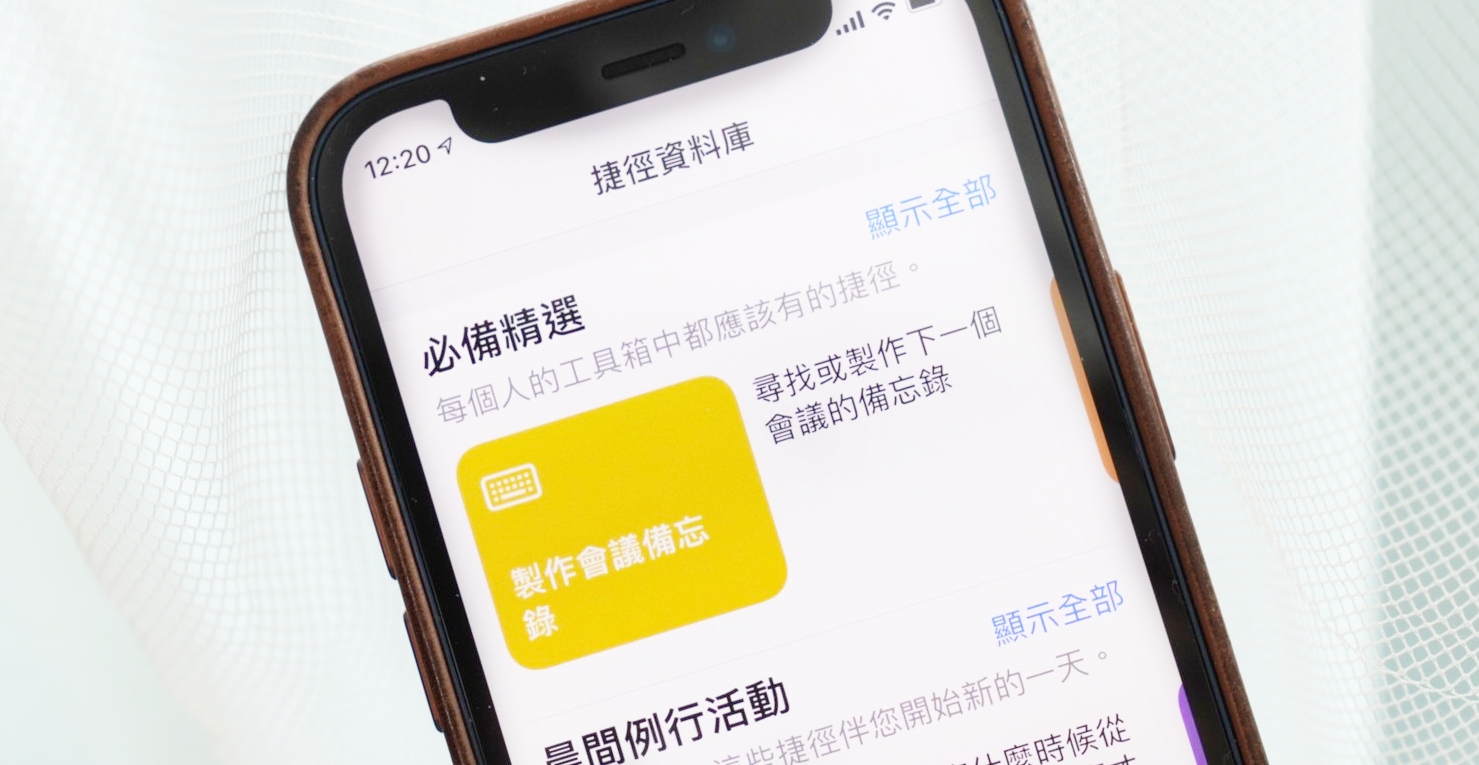
在 iOS 新增捷徑功能之後,蘋果官方提供了捷徑資料庫供使用者下載使用,省去自創捷徑的麻煩,不過在捷徑資料庫中有這麼多選擇,到底哪些捷徑最實用呢?以下推薦筆者常用的四款工具型捷徑,包含短網址、製作 QRCode、倒數計時、線上翻譯等,如果還不知道該從哪個捷徑開始的讀者,不妨從這幾個開始嘗試。
1. 縮短 URL
不少人會有將網頁存到記事本、或是將有趣的網頁分享給親朋好友,但有些網址一長串,儲存或分享時不僅不美觀不易分享,儲存時也常常影響版面呈現,過去如果要將網址縮短的話,得先複製網址到縮網址網頁中貼上網址再重新複製短網址,反覆切換網頁稍嫌麻煩,不妨嘗試善用捷徑中的縮網址功能,縮短過長的網址,讓網址變得更俐落。
在捷徑資料庫中,有個實用的「縮短 URL」工具,只要在捷徑中搜尋「縮短 URL」並啟用此項捷徑,未來就可以在瀏覽器中快速分享短網址。
STEP 1:從捷徑資料庫裡搜尋「縮短 URL」並點選「加入捷徑」。

STEP 2:開啟 Safari 瀏覽器,點選想分享的網頁下的「分享」按鈕。

STEP 3:在分享功能列中找到「縮短 URL」,點一下就能自動縮網址並複製縮好的網址。

STEP 4:短網址會是以 is.gd 短網址分享,比起原始一長串的網址看起來更為簡單俐落。

2. 製作 QRCode
在製作文宣時,不少行銷人員會將網址轉換成 QRCode 讓消費者掃描,QRCode 除了這樣的應用之外,也可以用在將家裡的 Wi-Fi 網路轉換成一組 QRCode 圖片,讓來家裡的訪客一掃就能快速連網。如果有製作 QRCode 這類行動條碼需求的使用者,現在捷徑資料庫中的「製作行動條碼」功能就可以快速製作 QRCode。
STEP 1:製作 QRCode 已經內建在「入門捷徑」項目中。

STEP 2:點選「製作行動條碼」捷徑後,畫面會跳出對話框,詢問使用者要製作什麼行動條碼。

STEP 3:以製作「設定無線網路」為例,點選後就會詢問要製作網路分享的 Wi-Fi 名稱以及密碼是什麼?

STEP 4:輸入完成後就會自動生成一組 QRCode,可以將手機畫面直接提供給朋友掃描,或是把 QRcode 印下來變成實體的紙本供來訪的客人掃描都可以。

3. 特別日倒數
想要快速算出距離另一半生日、考試日子或是重要節日還有幾天的話,可以利用捷徑工具中的「特別日倒數」功能來計算距離選取日期的天數,還可以將算出來的倒數天數用訊息的方式轉傳給其他人,不過這項工具目前還未能設計成自動顯示,如果想要設定為桌面小工具的話就得選擇其他額外下載的 app 了。
STEP 1:從捷徑資料庫中搜尋「特別日倒數」,並將其加入捷徑。

STEP 2:執行後會自動跳出視窗詢問「您在等哪一天?」,接著選擇想要計算的倒數日期。

STEP 3:按下倒數日期後,手機會自動算出距離指定日期的倒數天數。

STEP 4:計算完成後手機會自動跳出 iMessage 視窗,可以將計算出來的倒數日期發送給其他人。

4. 翻譯所選範圍
目前市面上的翻譯工具很多,不過大部分的翻譯工具會需要使用者複製文字到指定 app 中才能翻譯,或是直接將整個網頁全文翻譯,對於只想要翻譯部分文字,或是不想在不同 app 間切換的讀者來說就稍微有些麻煩。
對此,iPhone 的捷徑資料庫中有一款「翻譯所選範圍」捷徑,可以只翻譯使用者選取的文字內容,而且不用額外做複製貼上的動作到其他 app 翻譯,且翻譯的語言選擇還不少,是款實用的翻譯小工具。
STEP 1:從捷徑資料庫中選擇「翻譯所選範圍」,第一次使用時需要設定翻譯的語言。


STEP 2:以英翻中為例,未來在使用 Safari 瀏覽器,遇到想翻譯的文字段落時,只要選取該段文字並按下下方的分享按鈕。

STEP 3:接著在選單中找到「翻譯所選範圍」。

STEP 4:畫面就會自動跳出對話框,提供英文和中文的對照翻譯,對於想要快速使用翻譯功能,或是想要利用翻譯工具學英文的使用者來說非常實用。


請注意!留言要自負法律責任,相關案例層出不窮,請慎重發文!